Jak správně resetovat heslo pro vaše Apple ID
Všechna zařízení a služby Apple jsou silně závislé na účtu Apple ID. Vzhledem k vysoce propojené povaze ekosystému Apple se vytvoření silného hesla Apple ID může často zdát důležitější než cokoliv jiného. To je však nepříjemné, pokud se vám zablokuje přístup k účtu, zvláště když se pokoušíte získat přístup k iCloudu, stáhnout si novou aplikaci nebo něco udělat. Tato příručka ukazuje 7 způsobů, jak to udělat Obnovení hesla Apple ID rychle.
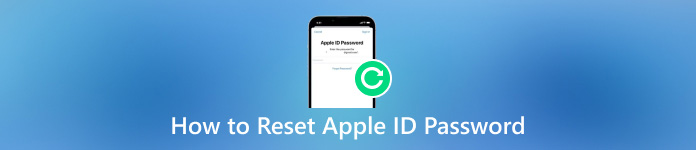
V tomto článku:
Část 1. 6 Běžné způsoby resetování hesla Apple ID
Způsob 1: Jak změnit heslo Apple ID
Bezpečnostní experti doporučují zákazníkům Apple pravidelně měnit heslo k Apple ID. Někteří uživatelé se řídí návrhy. Ve skutečnosti můžete úlohu dokončit na svém iPhonu, Macu nebo online snadno.
Na iPhone/iPad
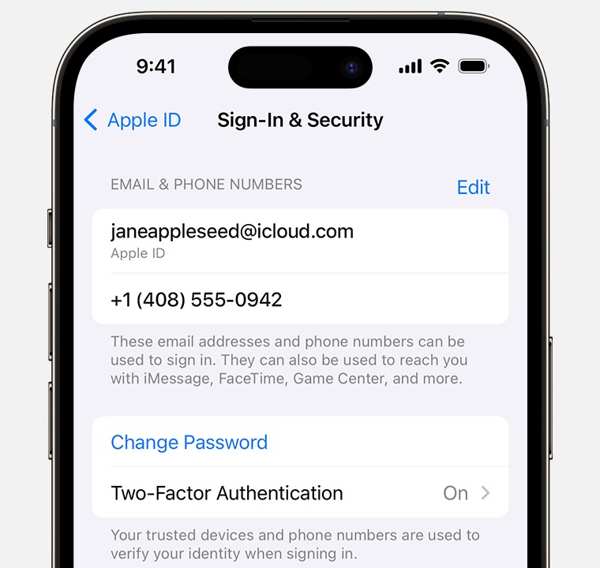
Otevřete aplikaci Nastavení, klepněte na svůj profil a vyberte Přihlášení a zabezpečení nebo Heslo a zabezpečení.
Klepněte Změnit hesloa po zobrazení výzvy zadejte své aktuální heslo nebo přístupový kód pro iPhone.
Dále ponechte nové heslo, zadejte jej znovu a klepněte na Změna.
Na Macu

Klikněte na Jablko menu, vyberte si Nastavení systému nebo Systémové preferencea stiskněte své jméno.
Vybrat Přihlášení a zabezpečení nebo Heslo a zabezpečenía klikněte Změnit heslo. Po zobrazení výzvy zadejte heslo pro Mac.
Nyní zadejte a znovu zadejte nové heslo a potvrďte změny.
Na webu
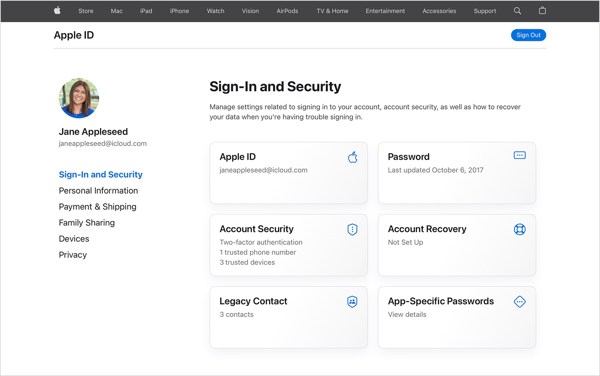
Přihlaste se v prohlížeči na appleid.apple.com.
Přejít na Přihlášení a zabezpečení a klepněte na Heslo.
Zadejte své aktuální heslo a změňte heslo pro Apple ID.
Způsob 2: Jak resetovat zapomenuté heslo Apple ID e-mailem
Společnost Apple vydala webovou stránku pro resetování hesla Apple ID online, ale musíte ověřit své vlastnictví prostřednictvím souvisejícího e-mailu nebo bezpečnostních otázek a odpovědí. Tento způsob vyžaduje připojení k internetu.
Přejděte v prohlížeči na adresu iforgot.apple.com, zadejte své Apple ID a znaky na obrázku a klikněte na Pokračovat.
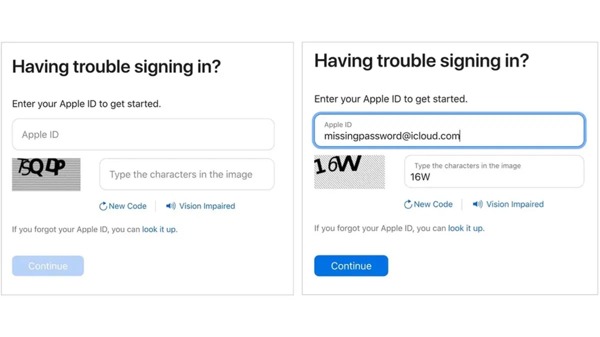
Zadejte své telefonní číslo a klikněte Pokračovat. Pak se postup liší v závislosti na vaší situaci:
Situace 1: Pokud nemáte povolenou 2FA, vyberte Získejte e-maila klikněte Pokračovat. Otevřete e-mailovou adresu, otevřete ověřovací e-mail od společnosti Apple, klikněte na odkaz pro obnovení hesla a resetujte heslo Apple ID pomocí e-mailu.
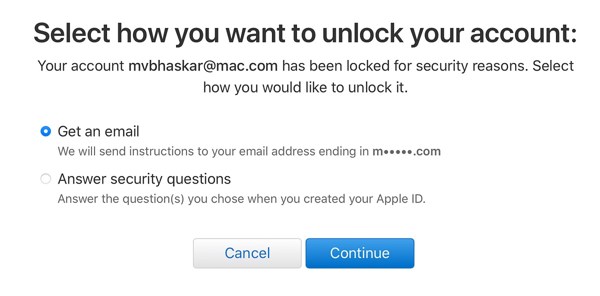
Situace 2: Bez aktivace 2FA vyberte Odpovězte na bezpečnostní otázkya hit Pokračovat. Poté zadejte odpovědi na každou otázku a přejděte na webovou stránku pro resetování hesla.

Situace 3: Se zapnutou funkcí 2FA vyberte důvěryhodné zařízení. Otočte se na důvěryhodné zařízení, klepněte nebo klikněte Dovolit v oznámení zadejte přístupový kód nebo heslo správce systému Mac a vytvořte nové heslo.
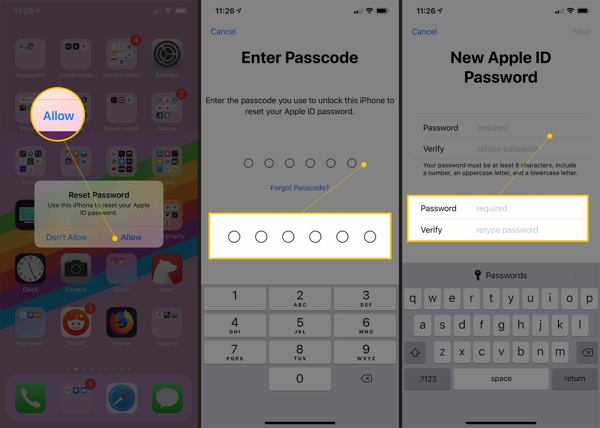
Způsob 3: Jak obnovit heslo pro Apple ID na iPhone
Pokud máte přístupné zařízení se systémem iOS, můžete na svém iPhonu nebo iPadu resetovat heslo k Apple ID. Uvědomte si, že pracovní postup se trochu liší v závislosti na nastavení zabezpečení a stavu zařízení.
S povoleným 2FA
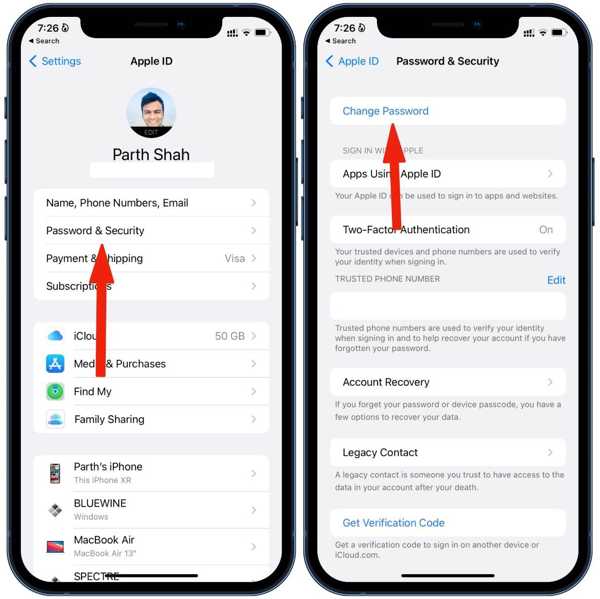
Otevři Nastavení aplikace, klepněte na svůj profil a vyberte Přihlášení a zabezpečení nebo Heslo a zabezpečenía klepněte na Změnit heslo. Pokud budete vyzváni, zadejte přístupový kód pro iPhone a resetujte své heslo Apple ID.
Na novém iPhonu

Spusťte Nastavení aplikace po nastavení. Klepněte Přihlaste se do svého iPhonea vyberte si Přihlaste se ručně. Zadejte své Apple ID, klepněte na Zapomněli jste heslo nebo nemáte Apple IDa stiskněte Zapomenuté heslo nebo Apple ID. Dále zadejte své telefonní číslo. Zadejte ověřovací kód, který obdržíte, a resetujte heslo.
Způsob 4: Jak obnovit heslo Apple ID na Macu
Kromě zařízení se systémem iOS můžete mít počítač Mac, což je další možnost, jak resetovat heslo Apple ID, pokud jste jej nastavili jako důvěryhodné zařízení. Předpokladem samozřejmě je, že máte zapnutou 2FA. Také byste neměli zapomenout heslo Mac a musíte se ujistit, že jste se na svém Macu přihlásili ke stejnému Apple ID.

Přejít na Jablko menu, vyberte si Nastavení systému nebo Systémové preferencea zadejte své jméno.
Vydejte se Přihlášení a zabezpečení nebo Heslo a zabezpečenía klikněte Změnit heslo.
Zadejte heslo administrátora vašeho Macu a resetujte své heslo Apple ID bez telefonního čísla.
Způsob 5: Jak resetovat heslo Apple ID na PC
Bez zařízení se systémem iOS nebo Mac můžete stále resetovat heslo k Apple ID ve Windows. iTunes umí váš iPhone odemknout nebo resetujte heslo Apple ID, bez ohledu na to, zda jste se svým Apple ID a heslem přihlásili nebo ne.
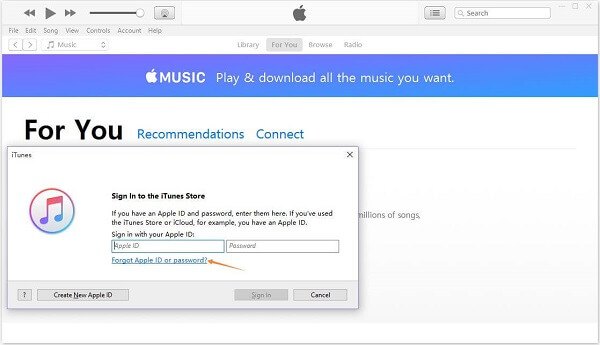
Otevřete iTunes, přejděte na Účet menu a vyberte si Přihlásit se.
Klikněte na Zapomněli jste Apple ID nebo heslo odkaz, zadejte své Apple ID a klikněte Pokračovat.
Poté postupujte podle pokynů na obrazovce a resetujte své zapomenuté heslo Apple ID.
Způsob 6: Jak obnovit heslo vašeho Apple ID pomocí podpory Apple
App Support je aplikace pro správu všech zařízení a účtů Apple na jednom místě. Umožňuje vám resetovat heslo k Apple ID na iPhonu nebo iPadu vašeho přítele nebo člena rodiny pomocí vašeho telefonního čísla.
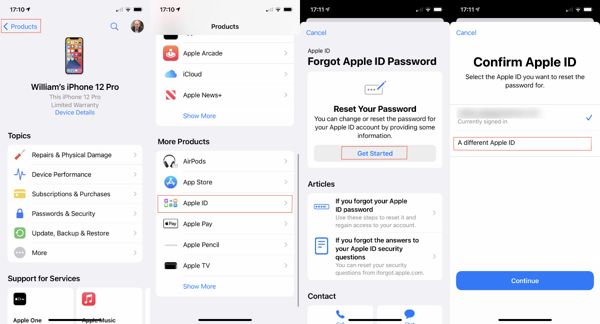
Otevřete Apple Support na přístupném iPhonu.
Jít do produkty, klepněte Apple ID pod Další produkty, lis Začít, Vybrat Jiné Apple IDa hit Pokračovat.
Zadejte své Apple ID, zadejte své telefonní číslo a podle pokynů resetujte heslo.
Část 2. Jak mohu resetovat heslo svého Apple ID, pokud ho zapomenu
Chcete-li obnovit zapomenuté heslo Apple ID, musíte splnit předpoklady. Pokud je nemůžete splnit, nejlepším řešením je úplně se vzdát starého účtu a vytvořit si nové Apple ID. Od tohoto bodu doporučujeme iPassGo. Umožňuje vám zbavit se starého účtu Apple ID z iPhone bez hesla.

Více než 4 000 000 stažení
Odeberte Apple ID z iPhone bez hesla.
Obnovení účtu, když nebudete mít přístup k účtu Apple.
Jednoduchá navigace a nevyžaduje technické dovednosti.
Podpora široké škály modelů iPhonů a iPadů.
Jak obnovit zapomenuté heslo Apple ID na iPhone
Připojte se k vašemu iPhone
Po instalaci do počítače otevřete nástroj pro odebrání Apple ID. Vybrat Odebrat Apple IDa připojte svůj iPhone ke stejnému počítači pomocí kabelu Lightning. Klikněte na Start tlačítko pro pokračování.

Odstraňte staré Apple ID
Situace 1: Pokud je funkce Find My zakázána, software okamžitě začne odstraňovat vaše aktuální Apple ID z vašeho iPhone.
Situace 2: Pokud je funkce Najít v systému iOS 11.3 nebo starším povolena, přejděte na Nastavení, Vybrat Všeobecné, vyberte Resetovata klepněte na Resetovat všechna nastavení. Poté software odebere účet Apple.
Situace 3: Pokud je funkce Find My povolena v systému iOS 11.4 nebo novějším, nezapomeňte povolit 2FA. Vstupte 0000, zkontrolujte informace o zařízení a klikněte na Start k zahájení procesu.

Přihlaste se pomocí nového účtu
Jakmile je starý účet Apple odstraněn, odpojte svůj iPhone, restartujte jej a vytvořte nové Apple ID v aplikaci Nastavení na zařízení.
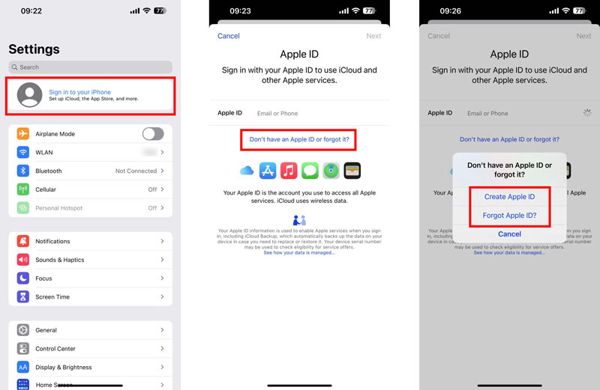
Závěr
Nyní byste měli pochopit, jak resetovat a změnit heslo Apple ID na iPhone, iPad, Mac, PC a online. Můžete si vybrat vhodný přístup podle své situace a podle našich kroků znovu získat přístup ke svému účtu. iPassGo je dokonalým řešením pro odstranění starého účtu Apple z vašeho zařízení iOS. Pokud máte další otázky, napište je níže.
Horká řešení
-
Odemkněte iOS
- Recenze bezplatných služeb iCloud Unlock
- Obejít aktivaci iCloud pomocí IMEI
- Odebrat Mosyle MDM z iPhone a iPad
- Odeberte support.apple.com/iphone/passcode
- Recenze Checkra1n iCloud Bypass
- Obejít přístupový kód obrazovky zámku iPhone
- Jak na útěk z vězení iPhone
- Odemkněte iPhone bez počítače
- Obejít iPhone uzamčený pro vlastníka
- Obnovení továrního nastavení iPhone bez hesla Apple ID
-
Tipy pro iOS
-
Odemkněte Android
-
Heslo systému Windows

